Игры на компьютере - это отличная возможность отдохнуть и поиграть в свое удовольствие. Однако, не всегда все идет гладко, и игры могут начать зависать. Это может быть очень раздражающе и испортить весь настрой на игру.
Если игра зависла на компьютере, не стоит паниковать. Есть несколько простых вещей, которые можно попробовать сделать, чтобы вернуть игру к жизни. Во-первых, попробуйте нажать клавишу Ctrl + Alt + Delete и открыть Диспетчер задач. Возможно, какая-то программа или процесс на вашем компьютере занимает слишком много ресурсов и мешает игре работать нормально.
Если вы не можете закрыть никакие ненужные программы через Диспетчер задач или это не помогло, попробуйте перезапустить компьютер. Иногда, после перезагрузки, зависшая программа может заработать нормально. Если это не помогло, попробуйте проверить обновления для вашей операционной системы и видеодрайверов. Иногда, проблема может быть связана с устаревшими или несовместимыми драйверами, и обновление может решить проблему.
Если после всех этих действий игра все еще зависает, возможно, проблема кроется в низкой производительности компьютера. Проверьте системные требования игры и убедитесь, что ваш компьютер соответствует им. Если нет, то может потребоваться апгрейд железа или выбор менее требовательной игры.
В любом случае, если игры на вашем компьютере часто зависают, стоит обратиться за помощью к специалистам, чтобы они могли провести диагностику вашего компьютера и найти источник проблемы. Помните, что правильное обслуживание и уход за вашим компьютером могут значительно улучшить его производительность и сохранить вас от множества проблем.
Что делать, если игры зависают?

Когда игра зависает на компьютере, это может быть не только разочарованием, но и вызывать серьезное беспокойство. Однако, существует несколько способов, которые помогут вам решить проблему и насладиться игровым процессом:
- Проверьте системные требования игры. Убедитесь, что ваш компьютер соответствует требованиям, указанным на упаковке или на сайте разработчика игры. Недостаток оперативной памяти или слабый процессор могут быть причиной зависания.
- Обновите драйверы видеокарты и звуковой карты. Устаревшие драйверы могут вызывать проблемы с играми и приводить к их зависанию. Регулярно проверяйте наличие обновлений и устанавливайте их.
- Закройте все ненужные программы. Если у вас открыто много программ и приложений, они могут конфликтовать с игрой и приводить к зависанию. Закройте все ненужные программы перед запуском игры.
- Очистите жесткий диск от мусора. Файлы временных данных, неиспользуемые программы и другие накопившиеся файлы могут занимать место на жестком диске и замедлять работу компьютера. Очистите диск с помощью программы для очистки диска или вручную удалите ненужные файлы.
- Уменьшите настройки графики. Если игра все равно продолжает зависать, попробуйте уменьшить настройки графики в игре. Это может помочь снизить нагрузку на компьютер и улучшить производительность игры.
- Переустановите игру. Если ничего не помогло, попробуйте переустановить игру. Возможно, в процессе установки произошла ошибка, которая приводит к зависанию.
- Обратитесь за помощью к специалисту. Если ни один из вышеуказанных способов не помог, обратитесь за помощью к специалисту. Возможно, проблема связана с аппаратными неисправностями компьютера.
Следуя этим рекомендациям, вы сможете устранить зависания игр на вашем компьютере и наслаждаться игровым процессом без проблем. Удачи!
Проверьте системные требования

Важно убедиться, что ваш компьютер соответствует системным требованиям игры. Если ваша система не соответствует минимальным требованиям, то игра может работать неправильно или вообще не запускаться.
Проверьте следующие компоненты вашей системы:
- Процессор: убедитесь, что ваш процессор соответствует требованиям игры по частоте и количеству ядер.
- Оперативная память: проверьте, достаточно ли у вас оперативной памяти для запуска игры.
- Графическая карта: узнайте, поддерживает ли ваша видеокарта необходимые графические функции.
- Свободное место на диске: убедитесь, что у вас достаточно свободного места на диске для установки игры и ее файлов.
Если ваша система не соответствует требованиям игры, вам придется обновить компоненты или найти другую игру, которая будет работать на вашем компьютере.
Обновите драйверы видеокарты
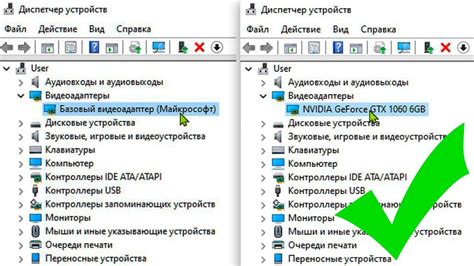
Чтобы обновить драйверы видеокарты, вам понадобится название производителя и модель вашей видеокарты. Вы можете найти эти сведения в меню "Устройства и принтеры" или в информации о системе вашего компьютера.
После того как вы узнали производителя и модель видеокарты, посетите официальный веб-сайт производителя и найдите раздел поддержки или загрузок. В этом разделе вы должны найти драйверы для вашей конкретной модели видеокарты. Скачайте последние версии драйверов и запустите установку.
После завершения установки драйверов перезагрузите компьютер, чтобы изменения вступили в силу. После этого попробуйте запустить игру снова и проверьте, возникнут ли еще зависания. Если проблемы со сбоем игры были вызваны устаревшими драйверами видеокарты, обновление драйверов должно решить проблему.
Закройте ненужные программы
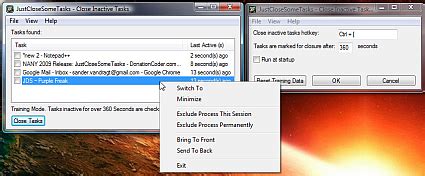
Одной из причин зависания игр на компьютере может быть наличие запущенных ненужных программ в фоновом режиме. Эти программы могут занимать ресурсы компьютера и вызывать конфликты с игрой, что приводит к ее зависанию. Чтобы избежать этой проблемы, закройте все ненужные программы перед запуском игры.
Для закрытия программы в Windows вы можете нажать на кнопку "Закрыть" (крестик) в правом верхнем углу окна программы или использовать комбинацию клавиш Alt+F4. В macOS для закрытия программы можно воспользоваться комбинацией клавиш Command+Q. Если программа не реагирует на указанные действия, вы можете попробовать выйти из нее с помощью диспетчера задач или активности (Task Manager или Activity Monitor), который позволяет завершить неработающую программу.
Закрытие ненужных программ поможет освободить ресурсы компьютера и предотвратить возможные конфликты с игрой, что в итоге улучшит ее производительность и избавит от зависаний.
Очистите компьютер от мусора

Для того чтобы очистить компьютер от мусора, выполните следующие действия:
- Удалите ненужные программы. Периодически просматривайте список установленных программ на вашем компьютере и удаляйте те, которые больше не используются. Такой подход поможет освободить место на жестком диске и улучшить производительность системы.
- Очистите временные файлы. Временные файлы, которые накапливаются во время работы компьютера, могут замедлить его работу. Воспользуйтесь встроенными инструментами операционной системы или сторонними программами для удаления временных файлов.
- Освободите место на жестком диске. Периодически удаляйте ненужные файлы, фотографии, видео и другие медиафайлы, которые занимают место на жестком диске. Можно использовать встроенные инструменты операционной системы или сторонние программы для поиска и удаления крупных файлов.
- Обновите драйверы. Устаревшие или несовместимые драйверы могут вызывать проблемы с производительностью компьютера. Проверьте наличие обновлений для драйверов вашего железа и установите их, если необходимо.
- Очистите реестр системы. Реестр системы – база данных, в которой хранятся настройки и параметры программ и операционной системы. Накопление ошибок и ненужных записей в реестре может сказаться на производительности компьютера. Используйте специальные программы для очистки реестра или выполняйте данную процедуру вручную, с осторожностью следя за сохранностью важных данных.
Помните, что перед любыми изменениями на компьютере стоит выполнить резервное копирование важных данных, чтобы избежать потери информации.



